Como editar um vídeo TikTok para fazê-lo se destacar
Tiktok Mídia Social Herói / / April 21, 2021

Última atualização em
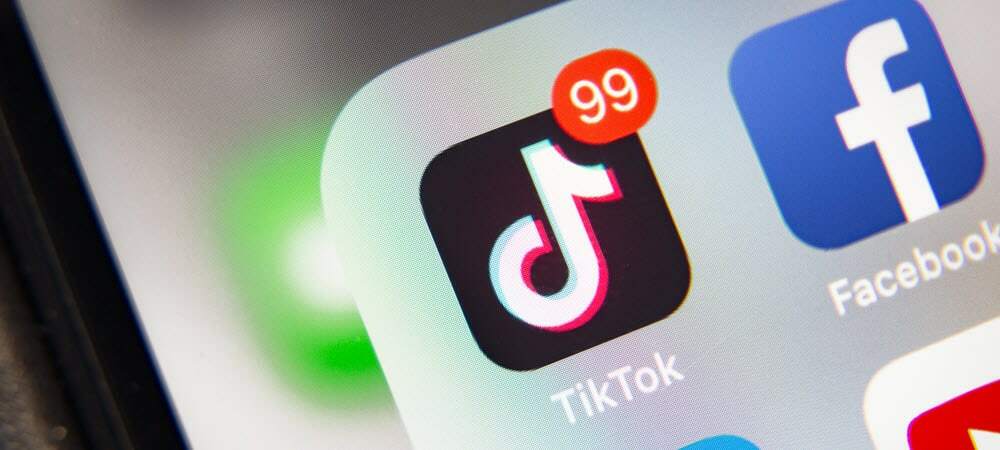
O TikTok se tornou um aplicativo social de compartilhamento de vídeo popular. E se você está se preparando para começar a postar vídeos, ficará feliz em saber que o aplicativo oferece ferramentas de edição integradas. Você pode fazer seus vídeos se destacarem com efeitos, sons, texto, filtros e muito mais.
Mais edição de vídeo no TikTok ocorre antes de você postar e compartilhar seu vídeo. Mas você ainda pode editar os vídeos salvos como rascunhos e fazer algumas edições limitadas aos que já postou. Vamos repassar tudo para que você possa fazer vídeos memoráveis com as ferramentas de edição do TikTok.
Capture e edite um vídeo TikTok
Assim que terminar de capturar seu vídeo, você verá a tela de edição com várias opções de edição.
Toque em sinal de mais para começar a gravar, selecione uma duração de 15 ou 60 segundos e acerte o registro botão. Ao atingir o limite de tempo selecionado, você irá direto para a visualização de seu vídeo com as opções de edição.

Você verá as primeiras quatro ferramentas abaixo na parte inferior da tela de edição de vídeo com as últimas quatro ao longo da lateral. Toque em qualquer um deles para adicioná-los ao seu clipe.
Sons: Inclua um pouco de música em seu vídeo usando o recurso Sons. Deslize para a direita para ver os sons recomendados ou toque Mais para ver a coleção completa. Escolha em uma lista de reprodução, som em destaque ou gênero musical.
Depois de adicionar seu som, toque no Volume guia para fazer ajustes, se desejar.
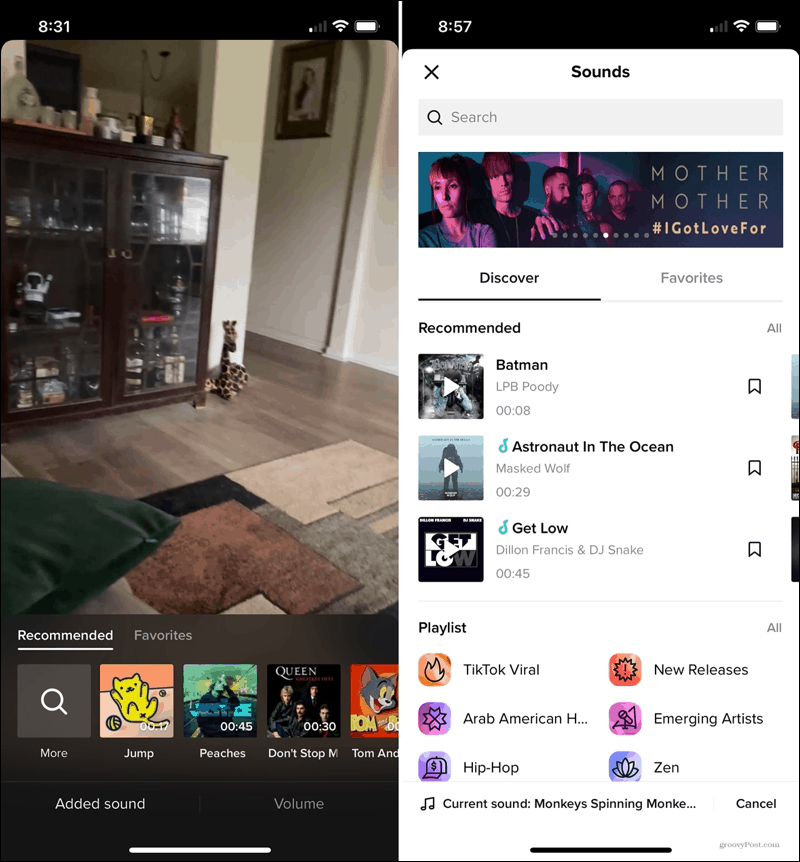
Efeitos: Adicione um efeito bacana ao seu vídeo para algo único. Na parte inferior, escolha entre as opções de visual, efeito, transição, divisão ou tempo. Em seguida, use a linha acima para selecionar o efeito. Arraste a barra de esfrega para escolher a parte do vídeo em que deseja o efeito.
Existem alguns efeitos fantásticos, como dividir a visualização em uma grade de seis, transições que fazem o vídeo rolar e opções para reverter o vídeo ou aplicar câmera lenta.
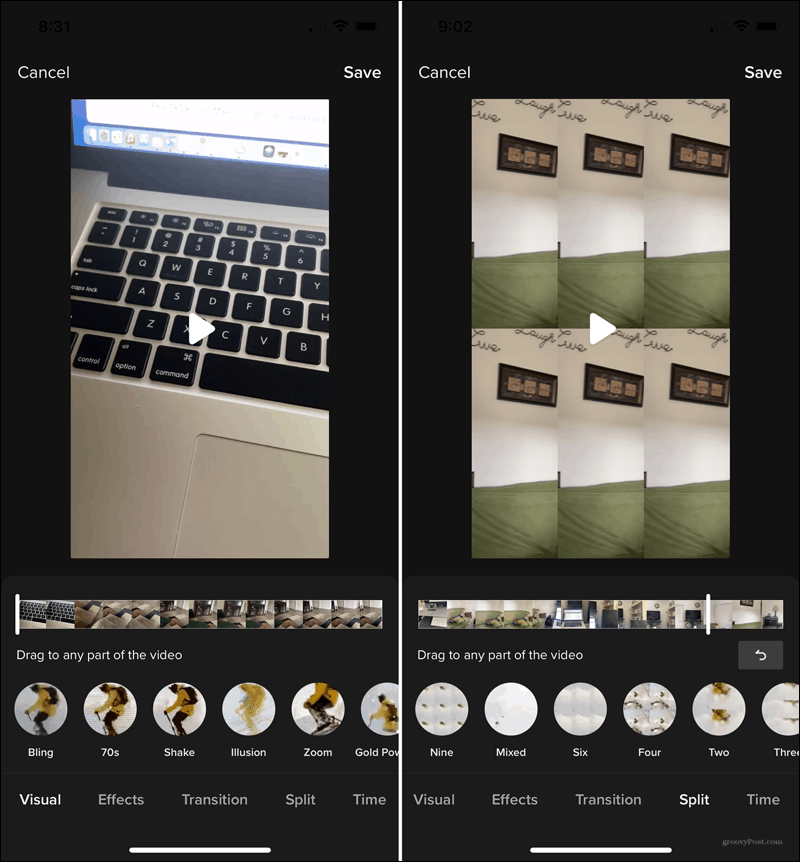
Texto: Escolha um estilo de fonte, cor e alinhamento. Em seguida, digite seu texto e arraste-o para mover a caixa de texto para onde você deseja.
Adesivos: Adicione adesivos, emojis e até GIFs. Use as guias ou a caixa Pesquisar na parte superior ou deslize pelas categorias na parte inferior. Toque para adicionar um e arraste para movê-lo.
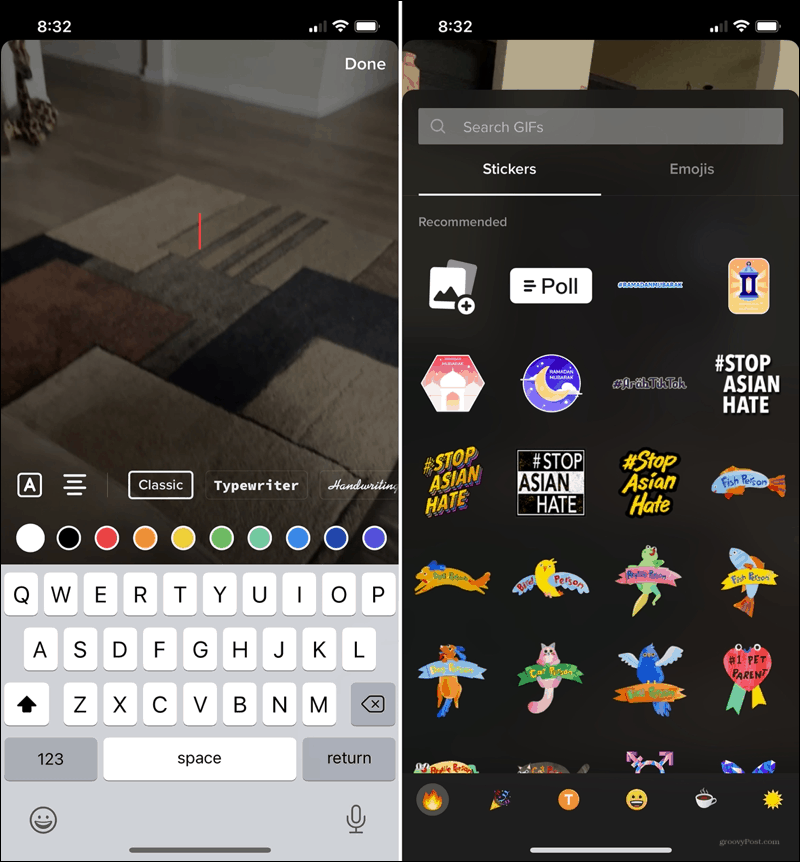
Filtros: Escolha entre uma variedade de filtros para alterar o clima do seu vídeo. Use as categorias na linha superior para retrato, paisagem, comida ou vibração. Em seguida, escolha uma subcategoria abaixo, como ensolarado, feriado, fresco ou piquenique.
Você pode usar o controle deslizante para ajustar a vibração do filtro.
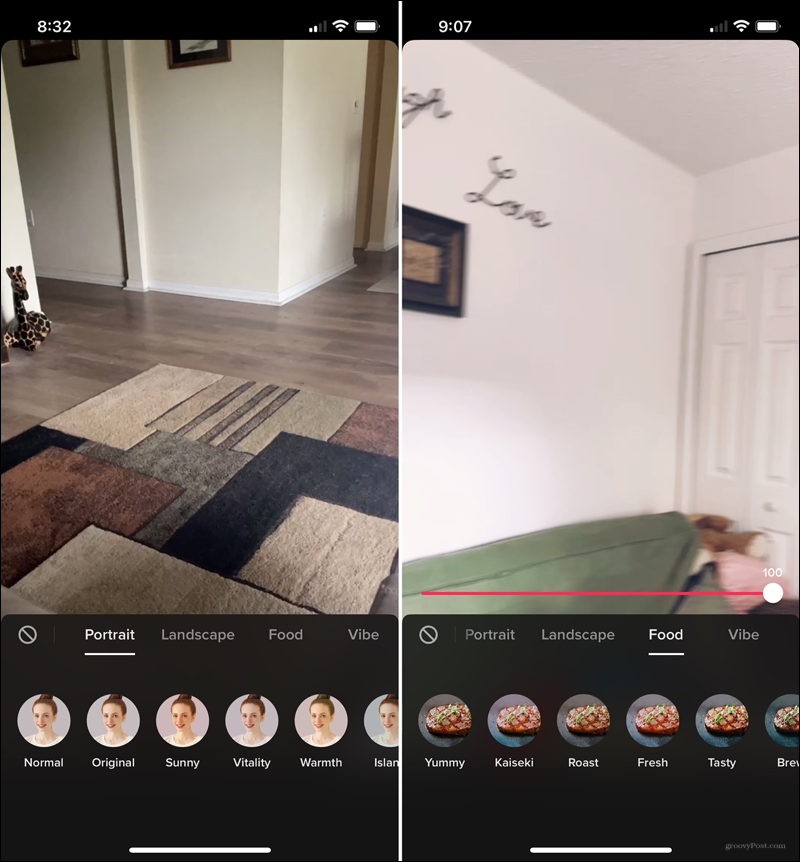
Ajustar clipes: Arraste da direita ou esquerda para ajustar a duração do seu clipe. Isso é útil se você quiser cortar algo no início ou no final.
Efeitos de voz: Se você tiver áudio com seu vídeo, seja falando ou cantando, pode alterar a voz com um efeito. Soe como um esquilo, robô ou gigante para algo divertido.
Locução: Se você não capturou áudio com seu vídeo, pode adicioná-lo depois com uma narração. Isso é ideal para explicar o que seu vídeo está mostrando. Mantenha pressionado para gravar e pressione Salve .
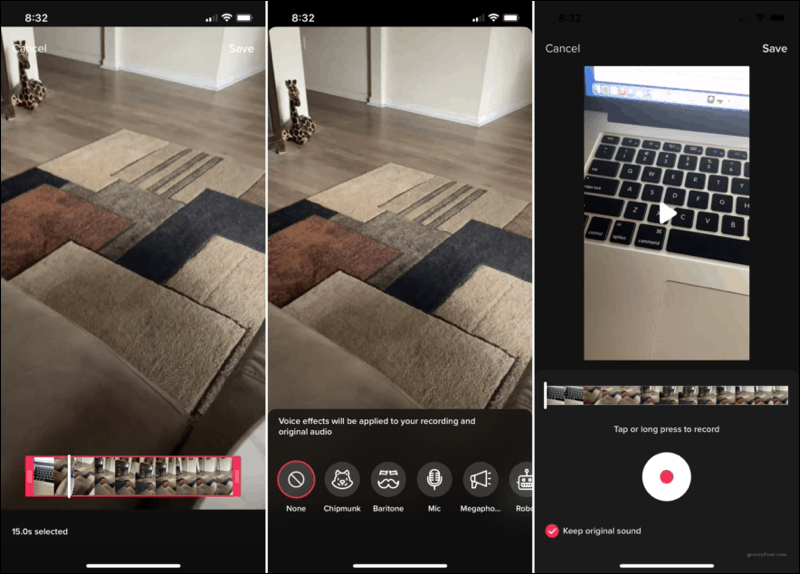
Editar um vídeo TikTok salvo
Se decidir não postar seu vídeo imediatamente no TikTok, você pode salvá-lo para mais tarde e compartilhá-lo quando estiver pronto. Além disso, você pode fazer os mesmos tipos de edições acima, ao capturar o vídeo pela primeira vez. Você só precisa levar o rascunho para a tela de edição.
- Abra o TikTok e toque no Eu guia para ir para o seu perfil.
- Selecione Rascunhos.
- Escolha o vídeo que deseja editar.
- Toque em Voltar seta no canto superior esquerdo.
- Você estará então na tela de edição de vídeo, onde pode adicionar sons, efeitos, filtros e muito mais, conforme descrito acima.
- Quando terminar, toque Próximo e seu vídeo está pronto para ser postado.
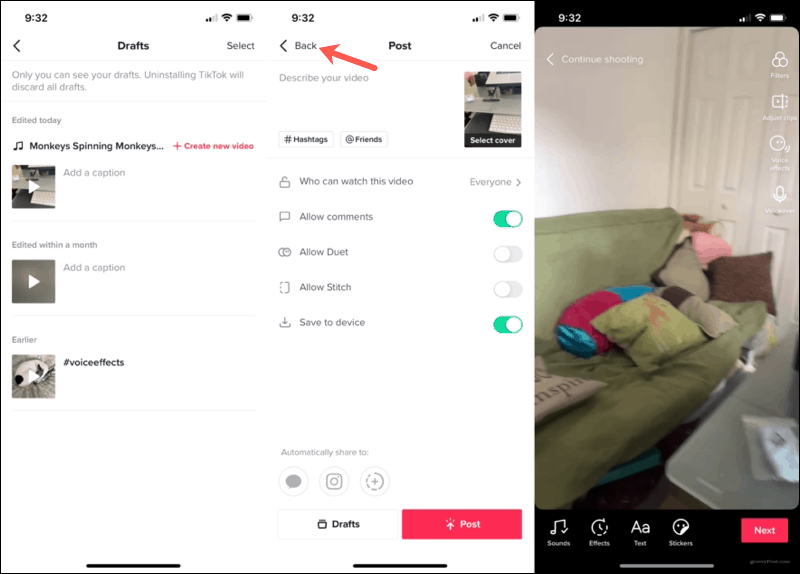
Editar um vídeo TikTok compartilhado
Conforme mencionado, você pode fazer um número limitado de edições em um vídeo que já postou. No momento, você não pode adicionar efeitos, texto ou filtros como os acima. Mas abaixo estão as opções que você posso editar com um vídeo compartilhado.
Para editar um vídeo compartilhado, toque no Eu guia e selecione o vídeo. Então, toque Mais (três pontos) no canto inferior direito para visualizar essas opções.
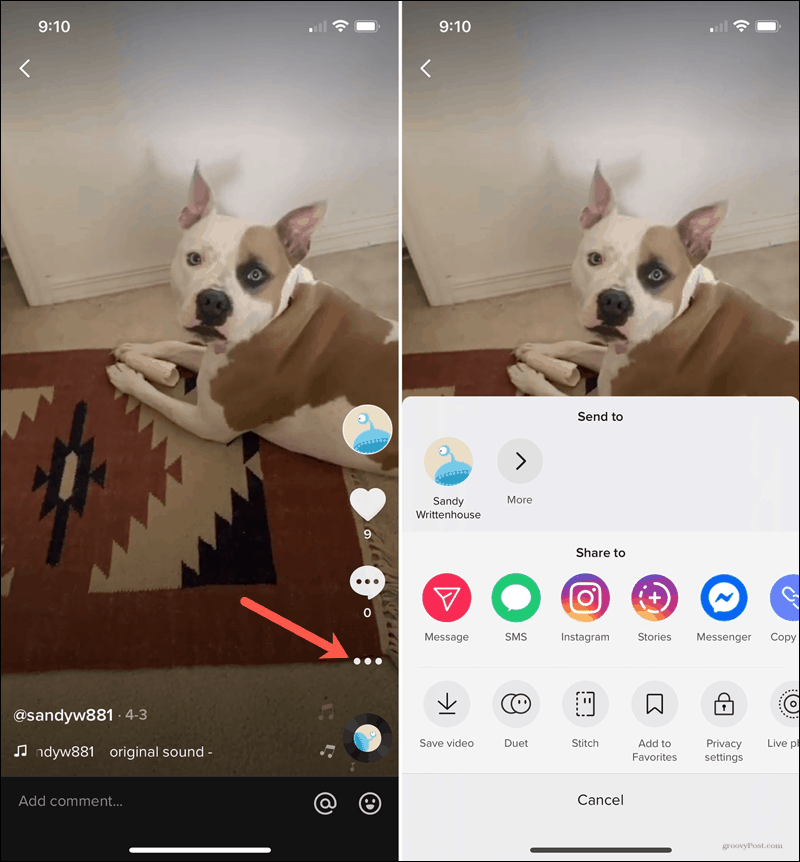
Dueto: Adicione um efeito de tela dividida com o vídeo de outro usuário. Esta é uma maneira legal de desenvolver os clipes uns dos outros e criar algo incrível. Dê uma olhada nos exemplos de uso Dueto na página da redação do TikTok.
Ponto: Grave seu vídeo e integre cenas de vídeos de outros usuários com as suas. Confira o TikTok Newsroom para ver alguns exemplos de ótimas maneiras de usar o recurso Costurar.
Configurações de privacidade: Ajuste suas configurações para o vídeo. Escolha quem pode ver o vídeo e se você deseja permitir comentários, dueto ou costura com outros usuários.
Crie clipes incríveis no TikTok
Com a quantidade e a flexibilidade dos recursos de edição de vídeo no TikTok, você pode fazer muitas coisas para destacar seus próprios vídeos. De sons e adesivos a um dueto com seu TikTok-er favorito, explore as opções e veja o que você pode criar!
Se você tiver um vídeo no TikTok que não saiu como você esperava, você pode removê-lo. Dê uma olhada em nossas instruções para excluindo um vídeo no TikTok.
Como limpar o cache, os cookies e o histórico de navegação do Google Chrome
O Chrome faz um excelente trabalho ao armazenar seu histórico de navegação, cache e cookies para otimizar o desempenho do seu navegador online. Seu modo de ...
Seu guia para compartilhar documentos em Documentos, Planilhas e Apresentações Google
Você pode colaborar facilmente com os aplicativos do Google baseados na web. Este é o seu guia para compartilhar no Documentos, Planilhas e Apresentações Google com as permissões ...


